Wie kann man iPhone Apps auf den Mac/iTunes oder umgekehrt kopieren?
Hier werden wir Ihnen zeigen, wie man mit Xilisoft iPhone Apps Backup for Mac Apps vom iPhone auf Mac oder iTunes kopieren, Apps von Mac zum iPhone laden oder App Dokumente managen kann.
Erstens downloaden, installieren und starten Sie bitte zunächst die Software. Versichern Sie bitte, dass die aktuelle Version von iTunes auf Ihrem Mac installiert wird.
Zweitens, schließen Sie Ihr iPhone an den Mac mit USB-Kabel an. Die Software wird das iPhone automatisch erkennen und die iPhone-Informationen auf dem rechten Fenster anzeigen.
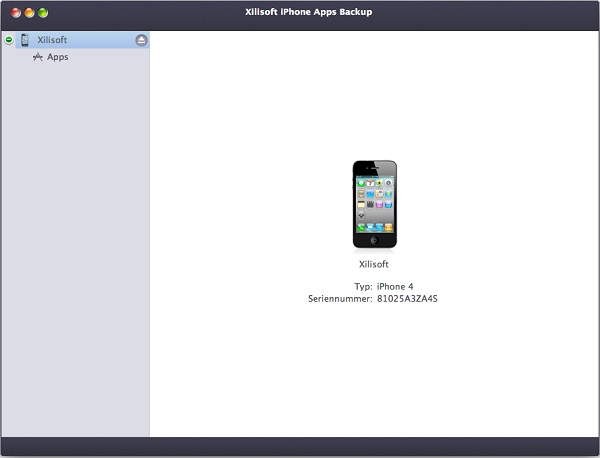
Wählen Sie bitte was Sie brauchen in den folgenden Abschnitten aus:
- Teil 1: Apps vom iPhone auf Mac kopieren
- Teil 2: Apps vom iPhone nach iTunes kopieren
- Teil 3: Apps von Mac zum iPhone laden
- Teil 4: App-Dokumente hinzufügen, speichern oder löschen
Teil 1: Apps vom iPhone auf Mac kopieren
Schritt 1: Klicken Sie auf "Apps" auf der linken Schnittstelle und wählen Sie die zu auf dem Mac kopierenden Apps aus.
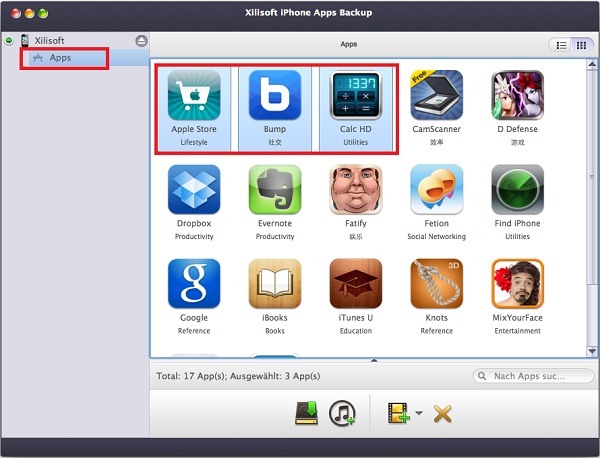
Schritt 2: Klicken Sie bitte auf den Knopf "Dateien zu Computer hinzufügen" und wählen Sie einen Ordner aus, in diesen die Apps gespeichert werden sollten.
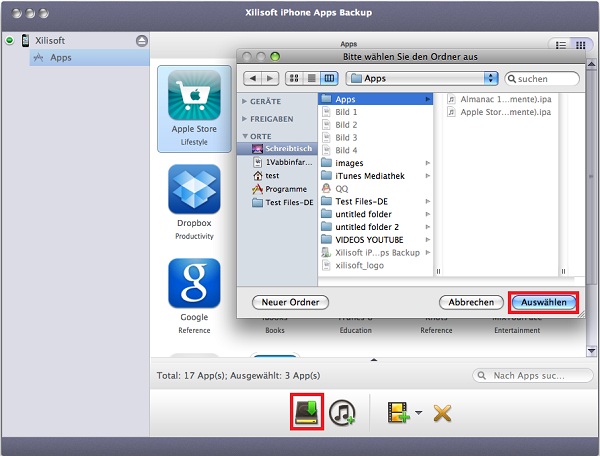
Dann werden die ausgewählten Apps auf Mac kopiert.
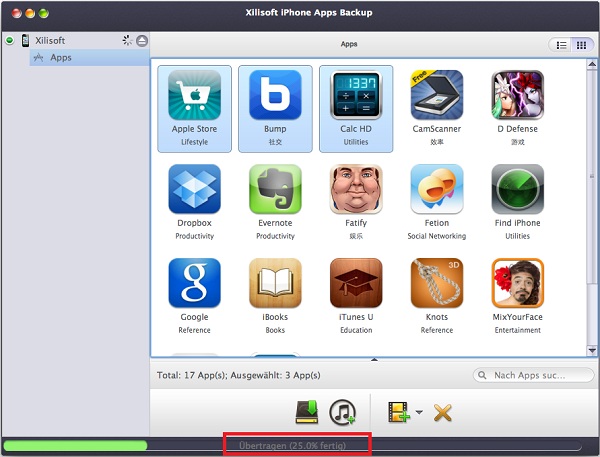
Die exportierten Apps werden als .ipa gespeichert.
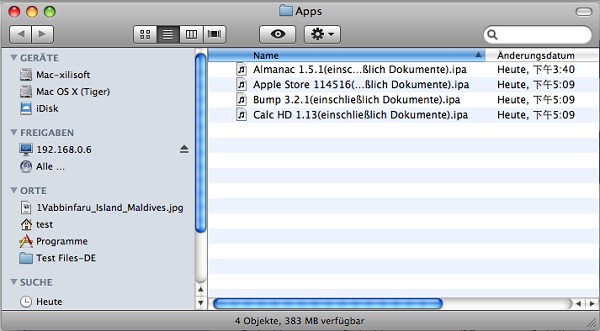
Teil 2: Apps vom iPhone nach iTunes kopieren
Klicken Sie auf "Apps" auf der linken Schnittstelle und wählen Sie die zu nach iTunes kopierenden Apps aus.
Klicken auf den Knopf "Datei(en) zu iTunes kopieren". Dann werden die ausgewählten Apps von Ihrem iPhone nach iTunes kopiert.
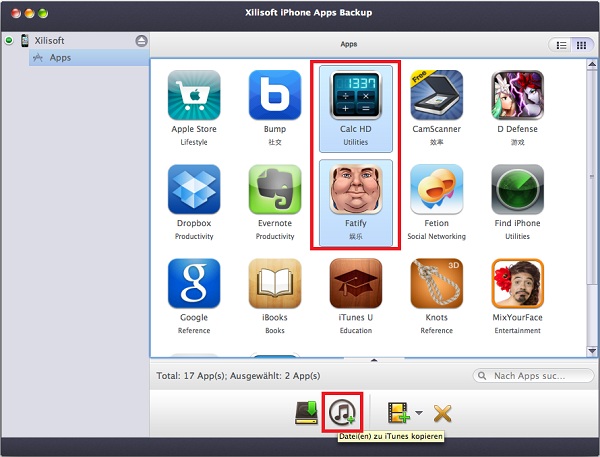
Teil 3: Apps von Mac zum iPhone laden
Klicken Sie "Die Dateien zum Gerät hinzufügen" und wählen Sie .ipa-Dateien von Datenträger aus und klicken "Öffnen", um diese zum iPhone hinzuzufügen.
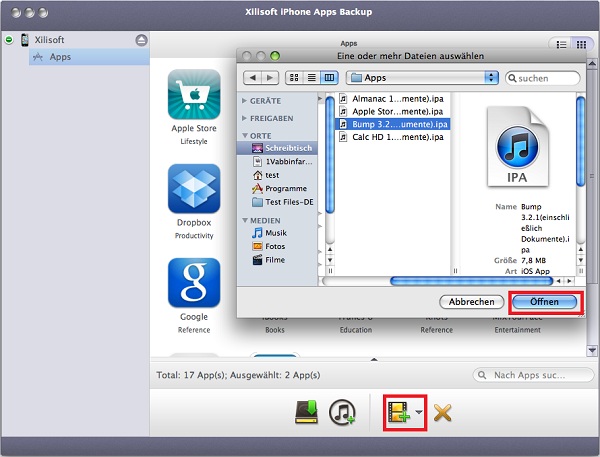
Teil 4: App-Dokumente hinzufügen, speichern oder löschen
>> App-Dokumente von PC zum iPhone hinzufügen
Schritt 1: Wählen Sie eine App aus, zu diesem Sie App-Dokumente hinzufügen möchten. Dann klicken Sie  und klicken "Hinzufügen".
und klicken "Hinzufügen".
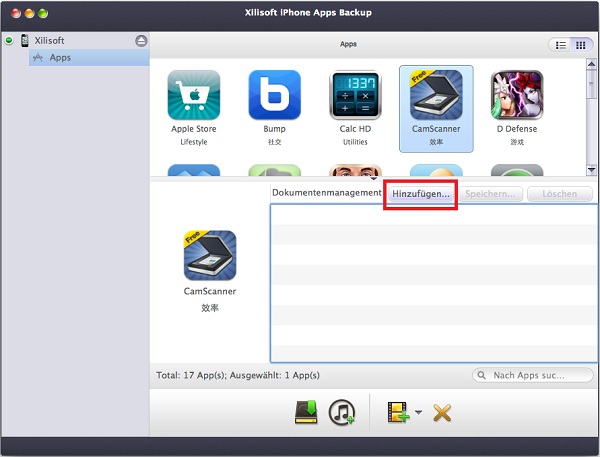
Schritt 2: Dann wählen Dokument-Dateien aus, um diese zum iPhone zu importieren.
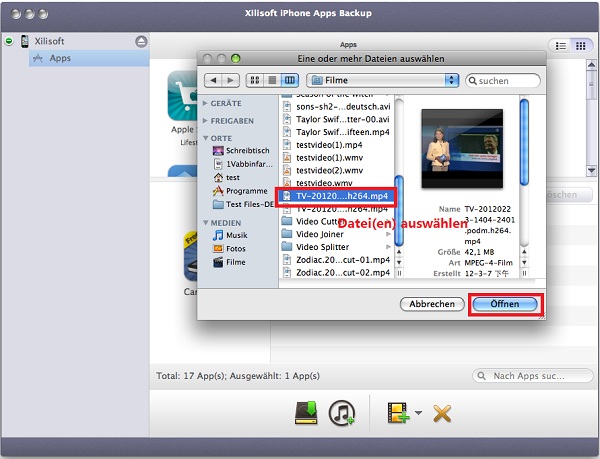
>> App-Dokumente im iPhone auf dem Mac speichern
Wählen Sie die zu exportierenden App-Dokumente aus. Klicken "Speichern" und wählen einen Ordner aus, um diese zu speichern.
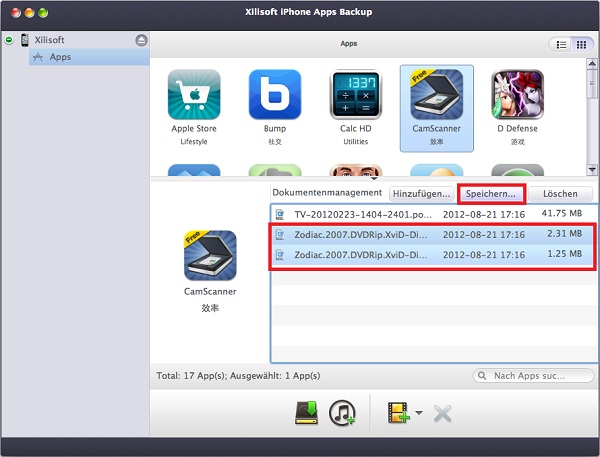
>> App-Dokumente löschen
Wählen Sie die zu löschenden App-Dokumente aus und klicken "Löschen".
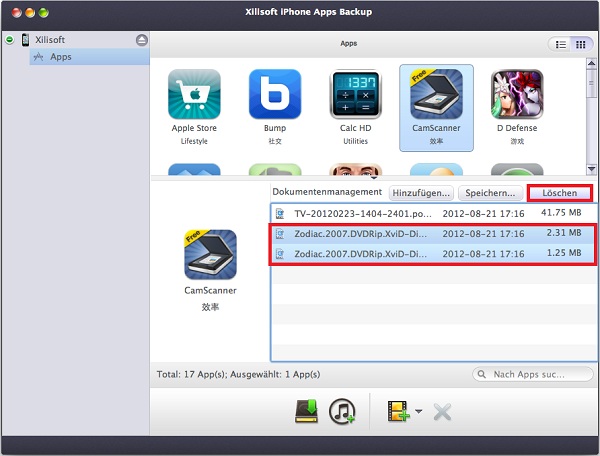
MacMehr
- Video Converter Ultimate Mac

- DVD to Video Ultimate Mac

- YouTube Video Converter Mac

- Blu-ray to Video Converter Mac
- iPad to Mac Copy
- iPad Magic Platinum Mac
- iPhone SMS Backup Mac
- Download YouTube Video Mac

- YouTube to MP3 Converter Mac

- iPod to Mac Copy
- iPhone Magic Platinum Mac
- iPhone Kontakt Sichern Mac

- Audio Converter Pro Mac
- DVD Creator Mac

- iPhone Klingelton Maker Mac

- DVD Copy 2 Mac
- HD Video Converter Mac
- 3D Video Converter Mac

- DVD to MP4 Converter Mac
- Video Cutter Mac

